Google Maps drucken - so geht's
Bei Google Maps können Sie gesuchte Karten oder Routen auch ausdrucken. Wie das geht, zeigen wir Ihnen in unserem Artikel.
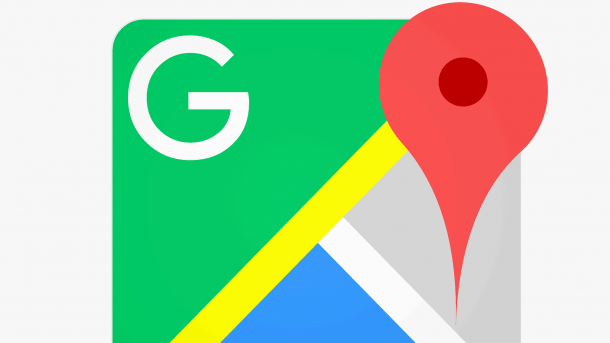
- Katharina Witte
Google Maps gibt es für unterwegs zwar auch für das Smartphone, wer aber auf Nummer sicher gehen möchte, druckt die Karte lieber vorher aus. Das geht mit Hilfe einer Tastenkombination in wenigen Minuten. Wir zeigen Ihnen, welche Schritte Sie dafür verfolgen müssen:
Karte oder Route drucken bei Google Maps
Folgen Sie sich unserer Schritt-für-Schritt-Anleitung oder schauen Sie sich die Kurzanleitung an.
Google Maps drucken Route (2 Bilder)

1. Schritt:
Kurzanleitung
- Öffnen Sie Google Maps in Ihrem Browser.
- Geben Sie links oben in die Suchleiste die Stadt oder den Ort an, den Sie suchen möchten. Bestätigen Sie mit Enter.
- Drücken Sie nun gleichzeitig die [Strg]-Taste und die [P]-Taste.
- Es öffnet sich ein neues Fenster, bei dem Sie oben rechts auf "Drucken" klicken.
- Wählen Sie Ihren Drucker aus, markieren Sie "Alles" beim Druckbereich und klicken Sie abschließend auf "OK".
(kawi)